Slik oppdaterer du Samsung Galaxy Epic 4G til Froyo uten USB eller OTA

Det har ventet lenge på Sprint-kunder somhar vært forventningsfull av oppdateringen siden september i fjor. For de fleste ble de forsikret om at telefonens Android-oppdatering ville lansere i løpet av bare en måned eller to; som virket helt troverdig med tanke på HTCs Evo 4G kjørte allerede versjon 2.2 av Android siden sommeren 2010. Ventetiden er endelig over, da Sprint de siste dagene har rullet ut OTA-oppdateringer som inneholder den verdsatte Froyo, Android 2.2.1.
Hvis du ikke er i løkken med det, Froyogir et overflod av funksjoner og feilrettinger som alle som eier en avansert Android-telefon, burde ha hatt til å begynne med. Det faktum at Galaxy-brukere måtte vente så lenge på oppgraderingen er litt latterlig, men det blir snart glemt nå som det er her. Så hva alt er inkludert i Android-oppdateringen? Her er bare noen få høydepunkter:
- Forbedret startskjerm - Hele grensesnittet og utseendet er oppdatert.
- Forbedret Exchange-støtte - Inkluderer fjerntørking, sikkerhet og automatisk oppdagelse
- Flash Player 10.1 - Fantastisk, kan deaktiveres hvis du ikke liker å se Flash-annonser.
- Ny låseskjerm - I stedet for mønstre kan du bruke passord eller pin-koder i iPhone-stil.
- Installer apper på SD-kortet - Ikke-fremoverlåste apper kan kjøres på SD-kortet.
- HTTP progressiv streaming - Via StageFright
- Samlet forbedret ytelse, batterilevetid og Bluetooth.
Den skuffende tingen de har savnet, er imidlertid ingen ekstra støtte for å ta skjermbilder fra enheten. Visst, du kan rote den nye Froyo’d telefon og bruk en tredjepartsapp for skjermbilder–Men jeg håpet på noe innebygd støtte på dette fra Samsung, og det ser ikke ut til at det kommer til å skje. Når det er sagt, ser alt bra ut, og her er noen skjermbilder av 2.2.1 i aksjon på Galaxy Epic 4G:
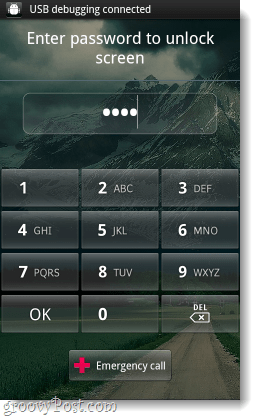

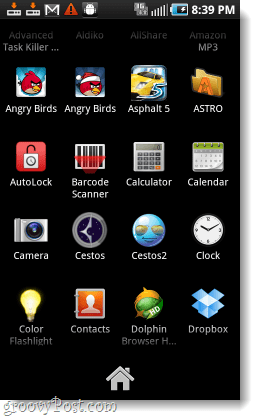
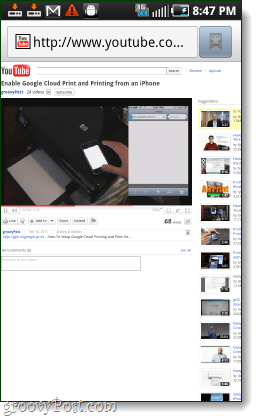

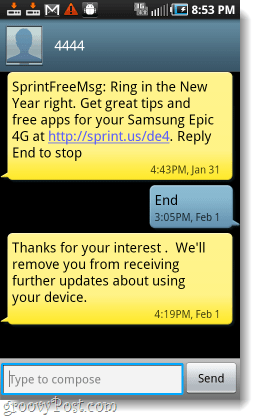
Kan du ikke vente lenger? Bypass Sprint og oppdater den selv!
Jeg gikk akkurat av telefonen med en Sprint teknisk supportrepresentant som sa og jeg siterer "Den eneste måten å oppdatere er å vente på at luftoppgraderingen dukker opp på telefonen din.”
Vel, beviste en gang en gang til at "teknisk support" -undervisere vanligvis aldri vet hva de gjør - her kan du oppgradere Samsung Galaxy Epic 4G til Froyo på bare noen få enkel trinn.
Merk: Noen mennesker har uttrykt bekymringer om dataene sine. Denne metoden vil ikke slett dataene dine. Jeg gjentar, dine data, bilder, tekster - alt er trygt. Dette er nøyaktig det samme som OTA-oppdateringen som Sprint automatisk gjør.
Advarsel: Sprint og Samsung har tilbakekalt denne oppdateringen,nesten alt på den fungerer bra - men det kan føre til at videokameraet ditt ikke fungerer. Noen brukere har rapportert tilkoblingsproblemer, men jeg personlig har ikke sett noen av disse.
Trinn 1
nedlasting Froyo Update.zip for Epic 4G. Denne oppdateringspakken kommer direkte fra Samsungs offisielle nettside. (Det er oppført som et Mac-verktøy, men det er bare dumt ...)
OPPDATER: Samsung husket oppdateringen, slik at filen ikke lenger er tilgjengelig på det offisielle nettstedet. Du kan fortsatt laste ned en kopi av den fra dette speilet.
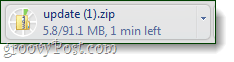
Steg 2
Kopiere det nylig nedlastede update.zip til toppmappen på telefonens SD-kort.* Dette kan gjøres ved å koble Galaxy Epic 4G til datamaskinen din via USB-ladekabelen som fulgte med den.
*Avhengig av hvilken Android-nettleser du bruker, kan du sannsynligvis bare laste den ned ved hjelp av telefonen din med lenken fra trinn 1 ...
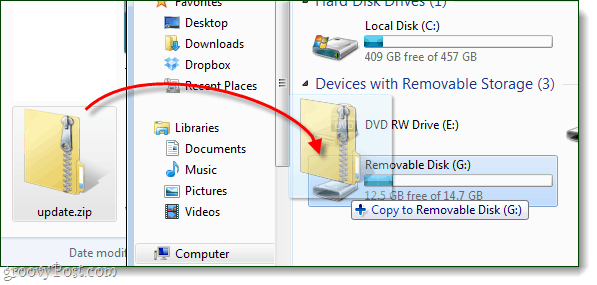
Trinn 3
- Slå av din telefon.
- Nå Holde nede Kameraknapp og begge volumknappene (Opp og ned), hold nå nede Makt knapp.
Dette vil starte telefonen opp i gjenopprettingsmodus.
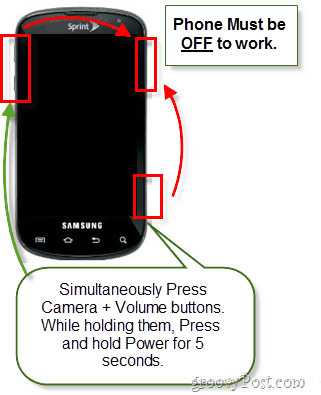
Trinn 4
- trykk volumknappene til Fremheve bruk sdcard: update.zip
- trykk de Hjem nøkkelen til Å velge og start oppdateringen.
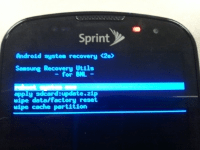
Trinn 5
Vente… ca 3-5 minutter. Oppdateringen installeres.
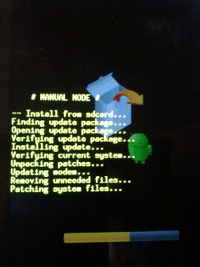
Ferdig!
Det var lett, ikke sant?Nå kjører Samsung Epic 4G Froyo, også kalt Android 2.2.1. Ytelse er på topp, og mange problemer er løst. Jeg snakket med Beyond_Life om dette tidligere, og han nevnte at siden det var en oppgradering direkte til 2.2.1, er det ikke nødvendig å prøve å lagre enheten. Kos deg med Froyo!









Legg igjen en kommentar